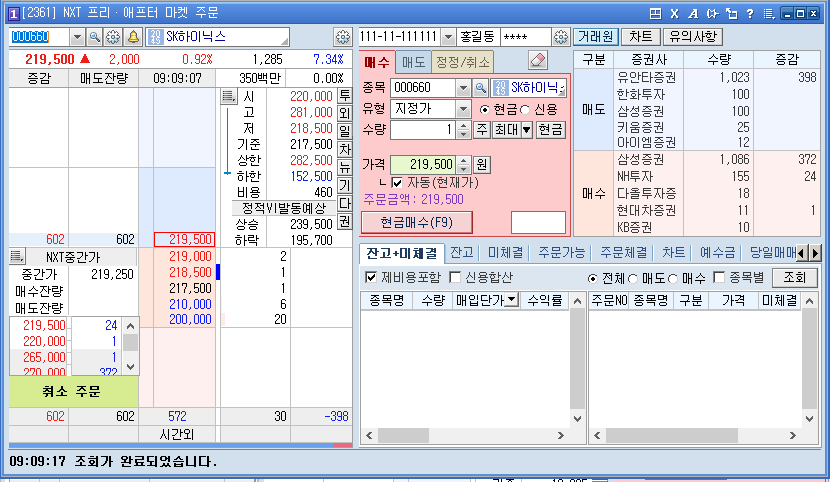- NXT 프리/애프터마켓 주문 [2361]

-
화면개요NXT 종목의 차트 조회 뿐만 아니라 현재가 및 시세조회, 호가현황, 계좌현황과 거래원 등의 체결현황 등의 종목 정보정보를 제공하여 단순한 종목에 대한 정보분석 및 주문까지 실행할 수 있는 화면입니다.
 화면설명
화면설명호가영역
NXT 종목의 차트 조회 뿐만 아니라 현재가 및 시세조회, 호가현황, 계좌현황과 거래원 등의 체결현황 등의 종목 정보정보를 제공하여 단순한 종목에 대한 정보분석 및 주문까지 실행할 수 있는 화면입니다.
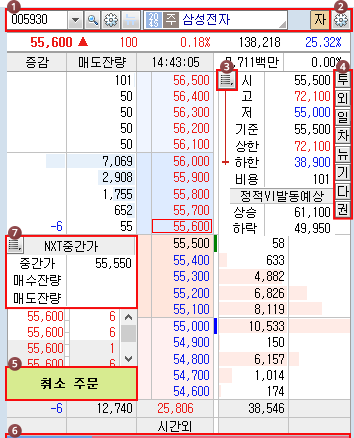
NXT 종목선택
데이터를 조회할 종목을 선택하고, 해당 종목에 대한 기본적인 종목정보 및 각종 기능 설정을 할 수 있습니다.

 조회를 원하는 종목명 또는 종목코드를 입력하시거나,
조회를 원하는 종목명 또는 종목코드를 입력하시거나,  를 클릭하면 종목 히스토리 기능을 이용하여 지금까지 입력했던 종목코드를 모두 조회합니다.
를 클릭하면 종목 히스토리 기능을 이용하여 지금까지 입력했던 종목코드를 모두 조회합니다. 를 클릭하면 ‘NXT 종목검색’ 화면이 팝업 되며, 종목검색 화면을 통하여 원하는 종목을 선택할 수 있습니다.
를 클릭하면 ‘NXT 종목검색’ 화면이 팝업 되며, 종목검색 화면을 통하여 원하는 종목을 선택할 수 있습니다. 를 클릭하면 관심종목 등록과 종목 돌려보기를 선택할 수 있습니다.
를 클릭하면 관심종목 등록과 종목 돌려보기를 선택할 수 있습니다.
종목돌려보기 선택 시 종목히스토리 돌려보기 기능으로 NXT제외종목도 돌려보기 기능으로 적용됩니다. 를 클릭하면 해당 종목의 뉴스를 확인할 수 있습니다.
를 클릭하면 해당 종목의 뉴스를 확인할 수 있습니다. 종목명의 좌측에는 현금증거금율, 신용증거금율, NXT가능이 표시 되며, 종목명을 클릭하면 종목 상세정보 조회 및 종목에 대한 간단한 메모 입력이 가능합니다.
종목명의 좌측에는 현금증거금율, 신용증거금율, NXT가능이 표시 되며, 종목명을 클릭하면 종목 상세정보 조회 및 종목에 대한 간단한 메모 입력이 가능합니다. 를 클릭하면 ‘종목별 자사주 매매’ 화면이 나타나며 당일 자사주 체결, 일별 자사주 매매 현황 등을 조회 할 수 있습니다.
를 클릭하면 ‘종목별 자사주 매매’ 화면이 나타나며 당일 자사주 체결, 일별 자사주 매매 현황 등을 조회 할 수 있습니다. 를 클릭하면 ‘호가설정창’ 이 팝업 되며, 호가 설정창을 통하여 호가정렬방법 및 각종 보기 옵션의 선택이 가능합니다.
를 클릭하면 ‘호가설정창’ 이 팝업 되며, 호가 설정창을 통하여 호가정렬방법 및 각종 보기 옵션의 선택이 가능합니다.
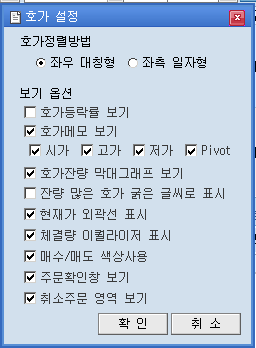
호가정렬 방법 : 좌우 대칭형/좌측 일자형을 선택하여 호가창의 배열형식을 설정할 수 있습니다.
호가잔량 막대그래프 보기 : 호가의 잔량을 막대그래프로 함께 확인할 수 있습니다.
호가등락율 보기 : 호가창의 등락율 현황이 표시됩니다.
잔량 많은 호가 굵은 글씨로 표시 : 매도/매수 잔량 중 잔량이 많은 부분의 경우 굵은 글씨로 표시됩니다.
현재가 외곽선 표시 : 현재가에 외곽선을 표시합니다.
체결량 이퀄라이저 표시 : 실시간 체결현황에 체결량 이퀄라이저가 표시되며, 조회 종목에 대한 매수/매도세의 크기를 직관적으로 파악할 수 있습니다.
매수/매도 색상 사용 : 호가창에 매도/매수영역에 색상이 표시됩니다.
주문확인창 보기 : 호가창에서 미체결 아이콘을 취소주문영역으로 드래그 시 취소 주문, 다른 호가옆으로 드래그 시 정정주문 실행 시 주문확인창의 보기여부를 선택할 수 있습니다.
취소주문 영역 보기 : 호가창 하단에 취소주문 영역이 표시됩니다. 호가창에 미체결 시 미체결 표시 아이콘이 표시되며, 아이콘을 취소주문 영역으로 드래그하면 정정/취소 주문을 실행할 수 있습니다.
 를 클릭하면, ‘시세/체결/피봇/일봉차트/1분차트/5분차트/10분차트/틱차트’ 등의 데이터를 조회할 수 있습
니다.
를 클릭하면, ‘시세/체결/피봇/일봉차트/1분차트/5분차트/10분차트/틱차트’ 등의 데이터를 조회할 수 있습
니다.연결버튼
각 버튼을 클릭하면 종목의 매매종합/차트/주가/뉴스 등의 종목 투자에 도움을 주는 화면으로 연결됩니다. : ‘[2250] 투자자별 매매종합’ 화면이 팝업 됩니다.
: ‘[2250] 투자자별 매매종합’ 화면이 팝업 됩니다. : ‘[2220] 외국인 종목별매매동향’ 화면이 팝업 됩니다.
: ‘[2220] 외국인 종목별매매동향’ 화면이 팝업 됩니다. : ‘[2363] NXT일/주/월별 주가’ 화면이 팝업 됩니다.
: ‘[2363] NXT일/주/월별 주가’ 화면이 팝업 됩니다. : ‘[2367] NXT주식종합차트’ 화면이 팝업 됩니다.
: ‘[2367] NXT주식종합차트’ 화면이 팝업 됩니다. : ‘[5100] 종합뉴스’ 화면이 팝업 됩니다.
: ‘[5100] 종합뉴스’ 화면이 팝업 됩니다. : ‘[5115] 상장기업분석(종목별)’ 화면이 팝업 됩니다.
: ‘[5115] 상장기업분석(종목별)’ 화면이 팝업 됩니다. : ‘[5110] 금감원전자공시’ 화면이 팝업 됩니다.
: ‘[5110] 금감원전자공시’ 화면이 팝업 됩니다. : ‘[6180] 권리일정조회’ 화면이 팝업 됩니다.
: ‘[6180] 권리일정조회’ 화면이 팝업 됩니다.정정/취소주문
호가창에 미체결 아이콘을 취소주문 영역으로 드래그 하면 미체결 종목에 대한 취소 주문이 실행 되며, 다른호가로 드래그하면 정정 주문이 실행됩니다.
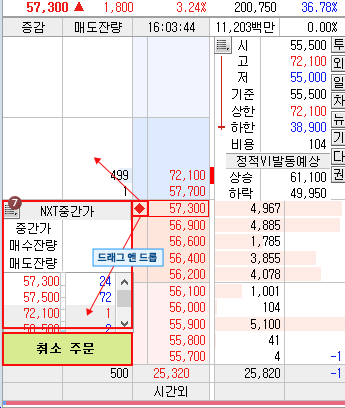
◆ : 매수 미체결
◆ : 매수 미체결
매도/매수잔량 그래프
조회 종목의 매도/ 매수 잔량 비율을 차트로 표시합니다.중간가호가 영역
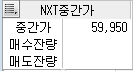
최우선매수/최우선매도호가 산술평균(NXT 자체 호가)로 동일가격에서 중간가호가가 지정가호가보다 우선체결됩니다.주문영역
종목에 대하여 매수/ 매도/ 정정/ 취소주문을 실행할 수 있습니다.
<기본주문화면>
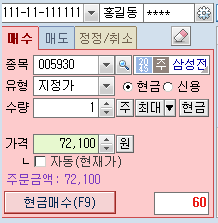
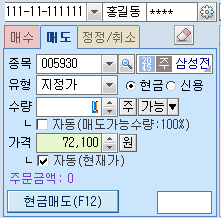
거래원/차트/순간체결
각 버튼을 클릭하면 매도/매수 상위 5개 회원사 현황 및 차트, 순간체결현황을 조회할 수 있습니다.
 : NXT 거래종목의 당일 매도/매수 상위 5개 회원사 현황 및 증감 현황을 조회할 수 있습니다.
: NXT 거래종목의 당일 매도/매수 상위 5개 회원사 현황 및 증감 현황을 조회할 수 있습니다.

 : 조회 종목의 ‘일/분/틱’ 차트를 조회할 수 있습니다.
: 조회 종목의 ‘일/분/틱’ 차트를 조회할 수 있습니다.
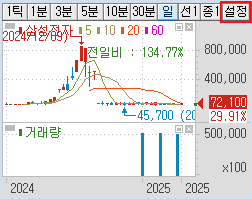
 를 클릭하면, 현재가차트설정창이 팝업 됩니다.
를 클릭하면, 현재가차트설정창이 팝업 됩니다.
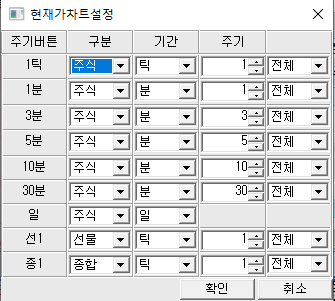
 : NXT 프리. 애프터 주문에 대한 유의사항을 확인 할 수 있습니다.
: NXT 프리. 애프터 주문에 대한 유의사항을 확인 할 수 있습니다.계좌정보영역
계좌의 ‘체결/미체결, 잔고 ,차트, 예수금, 원장잔고현황’ 등의 계좌정보를 조회할 수 있습니다.
잔고+미체결 : NXT주문에 대한 주문별/종목별 미체결현황과, 계좌잔고를 조회할 수 있습니다. (KRX주문 조회불가)
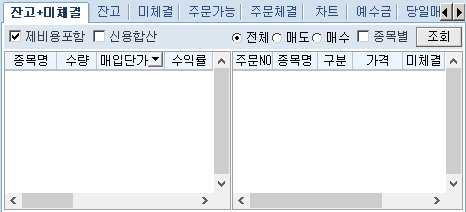
잔고 : 현재 계좌의 평가손익, 수익률, 실현손익 등의 현황을 확인할 수 있습니다. 또한
 버튼을 클릭하면 매매시 수수료,세금 등을 반영한 자산 추정금액을 표시합니다. (KRX기준으로 제비용 포함)
버튼을 클릭하면 매매시 수수료,세금 등을 반영한 자산 추정금액을 표시합니다. (KRX기준으로 제비용 포함)
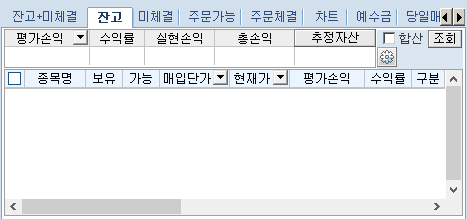
미체결 : 당일 NXT주문에대해 전체 또는 종목별 미체결 현황을 조회할 수 있으며, 조회된 미체결 내역에 대하여 장중 일괄정정/일괄취소 주문을 실행시킬 수 있습니다. (KRX주문 조회불가)

주문가능 : 해당 종목군정보와 계좌의 설정된 증거금율에 의한 최종 적용증거금율을 확인할 수 있으며, 이에따라 계산된 최대주문가능금액, 주문가능수량이 조회됩니다.
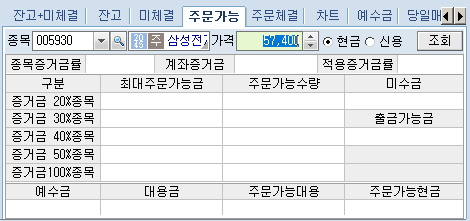
주문체결 : NXT주문에대해 종목별/주문별 당일 주문체결현황을 조회할 수 있습니다. (KRX주문 조회불가)

차트 : 조회종목의 일/분/틱 차트를 조회할 수 있습니다.
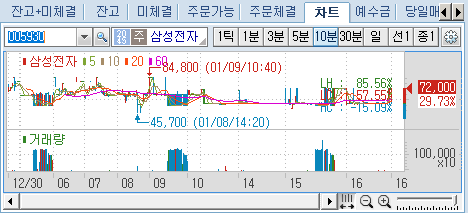
예수금 : 계좌의 예수금, 대용금 현황 및 매매 후 D+1일/ D+2일의 예수금 추정치 등을 조회할 수 있습니다.
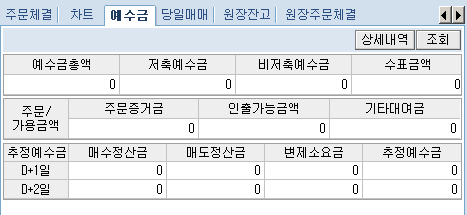
당일매매 : 당일(KRX+NXT) 매매한 종목에 대한 수익률 및 손익현황과 거래내역을 조회할 수 있습니다.
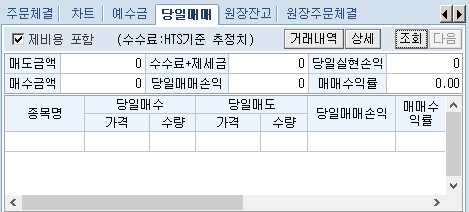
원장잔고 : 원장 상에 등록되어 있는 계좌의 잔고 현황 및 추정 자산현황을 조회할 수 있습니다.
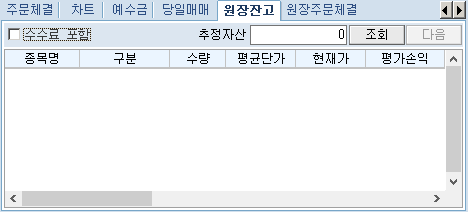
원장주문체결 : 원장 상의 종목별/주문별 주문체결현황을 조회할 수 있습니다. (KRX, NXT 주문내역 포함)
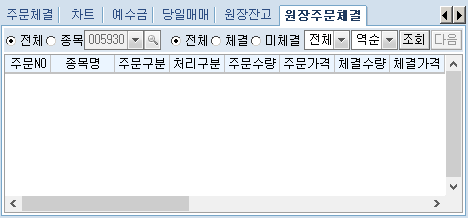
주문설정주문창 우측의 주문설정 버튼으로 클릭하면 ‘주문수량/가격/주문확인창/ 주문착오방지설정/입력설정/ 현금신용/보기/안보기’ 등의 설정을 미리 지정할 수 있습니다.
사용자의 매매방법과 투자성향에 맞추어 주문설정을 하여 매 주문 시 일일이 각종 주문입력 사항을 입력하는 수고를 줄이고 보다 정확하고 신속한 매매가 가능합니다.
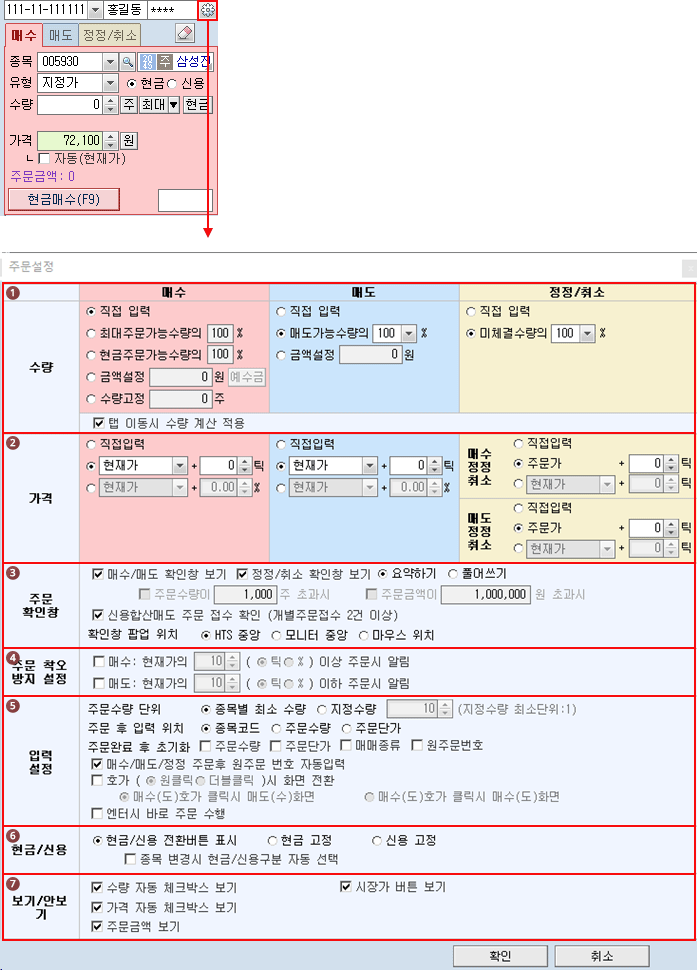
매수/매도/정정/취소 주문 시 수량을 지정하여 자동으로 입력할 수 있으며, 직접입력과 비율에 따른 입력방법 중 수량을 설정할 수 있습니다. 정정/취소 주문의 경우는 미체결 내역 클릭 시 미체결 수량의 전부가 적용됩니다.
직접입력 : 주문 시 주문 수량을 직접 입력하시거나, 콤보박스를 클릭하여 수량을 입력할 수 있습니다.
최대주문 가능수량의 % : 매수주문의 경우 계좌의 예수금과 증거금, 입력한 주문가격을 고려하여 미수를 포함한 최대로 실행 가능한 주문 가능수량 중 몇% 비율을 정하여 주문수량이 자동으로 입력됩니다.
현금주문 가능수량의 % : 현금주문가능수량은 d+2일에 미수가 발생하지 않는 주문가능수량 입니다.
매수/매도 금액설정: 미리 설정, 입력한 금액만큼의 매수/ 매도 주문수량이 입력됩니다.
수량고정 : 매수 주문 시 주문가격에 상관없이 미리 설정한 수량만큼의 주문수량이 입력됩니다.
매수/매도/정정/취소 주문 시 주문 가격을 지정하시거나, 직접 입력할 수 있습니다.
직접입력 : 주문 시 주문 가격을 직접 입력하시거나, 콤보박스를 클릭하여 가격을 입력할 수 있습니다.
기준가 + 틱 : 선택한 주문 기준가격에서 미리 설정한 틱(호가)만큼 위/ 아래 호가로 주문가격이 입력됩니다.
주문가 + 틱 : 정정/취소 주문 시 이미 실행한 주문가에서 미리 설정한 틱(호가) 만큼 가격이 정정되어 정정주문이 실행됩니다.
‘매수/매도 확인창 보기, 정정/취소 확인창 보기 , 확인창 팝업 위치, 요약하기, 풀어 쓰기’ 등을 설정할 수 있습니다.
매수/매도 확인창 보기, 정정/취소 확인창 보기 : 매수/매도 주문, 정정/취소 주문 시 주문 확인창의 팝업 여부를 설정합니다.매수/매도 주문을 선택하신 경우 주문수량이()주초과/주문금액이()원초과시를 설정하실 수 있습니다.
요약하기 풀어쓰기 : 주문 확인창 사용 시 그 내용을 요약하거나 풀어서 쓴 두 가지 형태 중 선택할 수 있습니다.
확인창 팝업 위치 : ‘HTS중앙, 모니터중앙, 마우스 위치’ 중 주문 확인창 팝업 위치를 설정할 수 있습니다.
종목의 현재가를 기준으로 매수/매도 주문 시 일정 비율/틱 이상/이하로 주문을 입력할 경우 이에 대한 주의창이 팝업 되는 기능으로 터무니 없이 높은 가격으로 매수하거나, 낮은 가격으로 매도하는 경우 발생 시 주문 착오를 방지하도록 설정합니다.
‘주문수량 단위, 주문 후 입력 위치, 주문완료 후 초기화, 매수/매도/정정/취소 주문 후 원주문 번호 자동입력, 호가 클릭 시 화면 전환’ 등의 입력 설정을 할 수 있습니다.
주문수량 단위 : '거래소, 코스닥, 거래소 고가주...' 의 종목별 최소 수량/지정수량 중 선택합니다.
주문 후 입력 위치 : 주문 실행 후 커서가 위치할 주문입력 요소를 ‘종목코드, 주문수량, 주문단가’ 중 선택할 수 있습니다.
주문완료 후 초기화 : 주문을 실행한 후 초기화 시킬 주문입력 요소를 ‘주문수량, 주문단가, 매매종류, 원주문 번호’ 중 선택할 수 있습니다.
매수/매도/정정 주문 후 원주문 번호 자동입력 : V체크를 하면 매매 시 원주문 번호가 자동으로 입력됩니다.
호가(원클릭/더블클릭) 시 화면 전환 : V 체크를 하면 호가 클릭 시 ‘매수(도) 클릭시 매도(수) 화면, 매수(도) 호가 클릭시 매수(도) 화면’ 중 화면 전환 여부를 설정할 수 있습니다.
현금주문과 신용주문 전환버튼 표시 여부를 선택할 수 있습니다. 만약 현금주문만을 할 경우에는 '현금고정'을, 신용주문만을 실행할 경우에는 '신용고정' 을 선택하면 해당 주문만이 실행됩니다.
종목 변경 시 현금/신용구분 자동 선택 : 현금매매만 가능한 종목의 경우에는 현금주문선택으로, 신용매매 가능한 종목의 경우에는 신용주문 선택으로 주문창에서 현금/ 신용 버튼이 자동으로 선택됩니다. 단, 매도 주문창에서는 잔고탭에서 잔고종목을 클릭했을 때는 잔고종목의 현금/ 신용구분이 우선적으로 선택, 적용됩니다.
‘수량 자동 체크박스 보기, 시장가 버튼 보기, 가격 자동 체크박스 보기, 주문금액 보기’ 등의 보기/안보기 여부를 설정할 수 있습니다.
주문방법주문실행은 주문영역뿐만 아니라 계좌정보영역과 서로 연계되어 주문종목의 선택과 수량 및 가격 입력 등의 일련의 주문과정을 효율적으로 수행할 수 있도록 되어 있습니다.매수주문

매수주문을 실행시킬 계좌번호를 선택한 후 계좌의 비밀번호를 입력합니다.
주문할 종목의 코드를 입력합니다.
주문유형 프리마켓 및 애프터마켓 지정가호가, 최유리지정가호가(IOC, FOK), 최우선지정가호가를 선택합니다.
애프터마켓 시가단일가 지정가호가 유형선택합니다.'현금, 신용' 중 주문종류를 선택합니다.
주문수량을 직접 입력하시거나,
 버튼을 클릭하면 수량선택 화면이 팝업 되며, 마우스 클릭만으로 수량을 입력 할 수 있습니다.
버튼을 클릭하면 수량선택 화면이 팝업 되며, 마우스 클릭만으로 수량을 입력 할 수 있습니다.
 버튼을 클릭하면 ‘주문 가능한 수량의 ‘10%, 30%. 50%, 80%, 100%’별로 수량을 확인할 수 있습니다.
버튼을 클릭하면 ‘주문 가능한 수량의 ‘10%, 30%. 50%, 80%, 100%’별로 수량을 확인할 수 있습니다.
 버튼을 클릭하면 d+2일에 미수를 발생시키지않는 예수금범위 내의 주문가능수량을 확인할 수 있습니다.
버튼을 클릭하면 d+2일에 미수를 발생시키지않는 예수금범위 내의 주문가능수량을 확인할 수 있습니다.
주문가격을 직접 입력하시거나,
'자동(현재가)' 앞에 v표시를 하면 해당 종목의 현재가가 자동으로 입력되며, 종목의 시세가 변함에 따라 자동으로 변경된 현재가가 입력됩니다. (자동으로 입력되는 가격을 설정에서 저장할 수 있습니다.)
 버튼을 클릭하면 ‘주문가 선택’ 창이 팝업 되며, 주문 가격을 클릭하면 가격란에 자동 입력됩니다.
버튼을 클릭하면 ‘주문가 선택’ 창이 팝업 되며, 주문 가격을 클릭하면 가격란에 자동 입력됩니다. 
 버튼을 클릭하시거나, 키보드의 단축키 F9 를 누르시면 매수 주문이 실행됩니다.
버튼을 클릭하시거나, 키보드의 단축키 F9 를 누르시면 매수 주문이 실행됩니다.'계좌정보 영역'에서 '주문가능' 탭을 선택하면 해당종목의 주문가능 금액을 증거금별로 조회할 수 있습니다. 또한 주문할 종목코드를 입력한 후 ' '가격'란에 매수할 주문가격을 입력하고 '조회'버튼을 클릭하면 주문가능금액과 이를 근거로 산출된 매수가능수량을 조회할 수 있습니다.
 를 클릭하면 주문입력사항이 삭제되어 새로이 주문을 입력할 수 있습니다.
를 클릭하면 주문입력사항이 삭제되어 새로이 주문을 입력할 수 있습니다.매도주문

매도주문을 실행시킬 계좌번호를 선택한 후 계좌의 비밀번호를 입력합니다.
주문할 종목의 코드를 입력합니다.
주문유형 프리마켓 및 애프터마켓 지정가호가, 최유리지정가호가(IOC, FOK), 최우선지정가호가를 선택합니다. 애프터마켓 시가단일가 지정가호가 유형선택합니다.
'현금, 신용' 중 주문종류를 선택합니다.
주문수량을 직접 입력하시거나,
 버튼을 클릭하면 수량선택 화면이 팝업 되며, 마우스 클릭만으로 수량을 입력할 수 있습니다.
버튼을 클릭하면 수량선택 화면이 팝업 되며, 마우스 클릭만으로 수량을 입력할 수 있습니다.
 버튼을 클릭하면 주문 가능한 수량의 ‘10%, 30%. 50%, 80%, 100%’별로 수량을 확인할 수 있습니다.
버튼을 클릭하면 주문 가능한 수량의 ‘10%, 30%. 50%, 80%, 100%’별로 수량을 확인할 수 있습니다.
'자동'란을 v체크하면 매도수량을 실시간으로 자동계산은 안되며, 종목변경시나 주문창 탭변경시 계산이 자동으로 적용됩니다.
주문가격을 입력합니다.
'자동(현재가)' 앞에 v표시를 하면 해당 종목의 현재가가 자동으로 입력되며, 종목의 시세가 변함에 따라 자동으로 변경된 현재가가 입력됩니다. (자동으로 입력되는 가격을 설정에서 저장할 수 있습니다.)
버튼을 클릭하면 ‘주문가 선택’ 창이 팝업 되며, 주문 가격을 클릭하면 가격란에 자동 입력됩니다.
버튼을 클릭하면 ‘주문가 선택’ 창이 팝업 되며, 주문 가격을 클릭하면 가격란에 자동 입력됩니다.

 키보드의 단축키 F12 를 누르시면 매도 주문이 실행됩니다.
키보드의 단축키 F12 를 누르시면 매도 주문이 실행됩니다.
'계좌정보 영역'에서 '주문가능' 탭을 선택하면 해당종목의 주문가능 금액을 증거금별로 조회할 수 있습니다. 또한 주문할 종목코드를 입력한 후 ' '가격'란에 매수할 주문가격을 입력하고 '조회'버튼을 클릭하면 주문가능금액과 이를 근거로 산출된 매수가능수량을 조회할 수 있습니다.
 를 클릭하면 주문입력사항이 삭제되어 새로이 주문을 입력할 수 있습니다.
를 클릭하면 주문입력사항이 삭제되어 새로이 주문을 입력할 수 있습니다.정정/취소주문
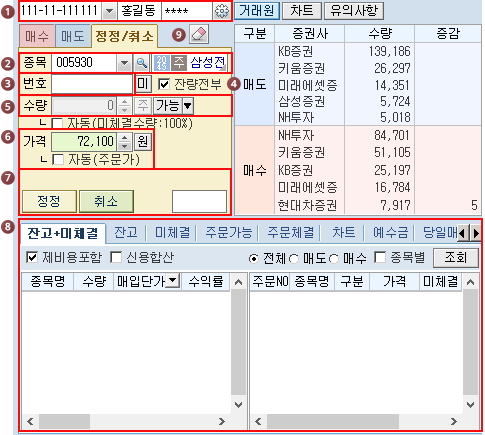
정정/취소 주문을 실행시킬 계좌번호를 선택한 후 계좌의 비밀번호를 입력합니다.
주문할 종목의 코드를 입력합니다.
정정/ 취소주문을 실행할 미체결 주문내역의 원주문 번호를 입력합니다.
 버튼을 클릭하면 미체결 주문내역을 확인할 수 있습니다. 이 중 정정/ 취소할 미체결 주문내역을 클릭하면자동 입력됩니다.
버튼을 클릭하면 미체결 주문내역을 확인할 수 있습니다. 이 중 정정/ 취소할 미체결 주문내역을 클릭하면자동 입력됩니다.주문수량을 직접 입력하시거나,
 버튼을 클릭하면 수량선택 화면이 팝업 되며, 마우스 클릭만으로 수량을 입력할 수 있습니다.
버튼을 클릭하면 수량선택 화면이 팝업 되며, 마우스 클릭만으로 수량을 입력할 수 있습니다.
'자동(미체결 100%)' 이나 '잔량전부' 앞에 v표시를 하면 정정 및 취소주문이 가능한 미체결 잔량 전체 수량이 자동으로 입력됩니다. (미체결 비율을 설정에서 저장할 수 있습니다.)주문가격을 입력합니다.
'자동(주문가)' 앞에 v표시를 하면 해당 종목의 주문가가 자동으로 입력됩니다.
 버튼을 클릭하면 ‘주문가 선택’ 창이 팝업 되며, 주문 가격을 클릭하면 가격란에 자동 입력됩니다.
버튼을 클릭하면 ‘주문가 선택’ 창이 팝업 되며, 주문 가격을 클릭하면 가격란에 자동 입력됩니다.
 버튼을 클릭하시거나, 키보드의 단축키 F5 를 누르시면 정정 주문이 실행됩니다.
버튼을 클릭하시거나, 키보드의 단축키 F5 를 누르시면 정정 주문이 실행됩니다.
 버튼을 클릭하시거나, 키보드의 단축키 F8 를 누르시면 취소 주문이 실행됩니다.
버튼을 클릭하시거나, 키보드의 단축키 F8 를 누르시면 취소 주문이 실행됩니다.
'계좌정보 영역'에서 ' '미체결' 탭을 선택하면 NXT 주문에대한 미체결 주문내역을 조회할 수 있습니다.
이 중 정정이나 취소주문을 실행할 미체결 내역을 더블 클릭하면 종목코드 및 수량, 가격 등이 자동으로 입력됩니다. 를 클릭하면 주문입력사항이 삭제되어 새로이 정정주문을 입력할 수 있습니다.
를 클릭하면 주문입력사항이 삭제되어 새로이 정정주문을 입력할 수 있습니다.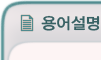

-
매매구분
지정가
고객이 매매를 위탁할 때 매매가격 또는 시간을 지정하여 주는 주문 방법으로 고객이 지정한 가격 또는 지정가보다 유리한 가격에서만 매매가 체결되도록 하는 주문이다.최유리지정가
매도의 경우 가장 높은 매수호가의 가격, 매수의 경우 가장 낮은 매도호가의 가격으로 자동주문되는 주문형태임 (주문단가 입력 불필요)최우선지정가
최우선지정가주문은 동일방향(매수인 경우는 매수)의 최우선호가가격의 지정가 호가로 자동주문되는 주문형태임 (주문단가 입력 불필요)매매조건
IOC(주문즉시 체결 후 잔량 자동취소)
주문 즉시 체결 그리고 잔량 자동취소 주문으로, 주문시점에서 매매계약을 체결할 수 있는 수량에 대하여 거래를 성립시키고, 매매계약이 체결되지 않은 수량은 즉시 자동으로 취소하는 주문방식 입니다.FOK(전량체결 또는 전량취소)
주문 즉시 전부체결 또는 전부 자동취소 주문으로, 주문시점에서 주문수량의 전부가 체결될 수 있는 경우 거래를 성립시키고, 그렇지 않을 경우에는 주문수량 전량을 취소하는 주문방식 입니다. 

유형전환해당 주문화면 타이틀 바에 있는 유형 버튼을 클릭하시면 '유형1(주문), 유형2(주문/계좌조회), 유형3(호가/주문/계좌조회)' 등 원하시는 유형을 선택하시면 화면을 원하시는 구성 화면으로 보실 수 있습니다.
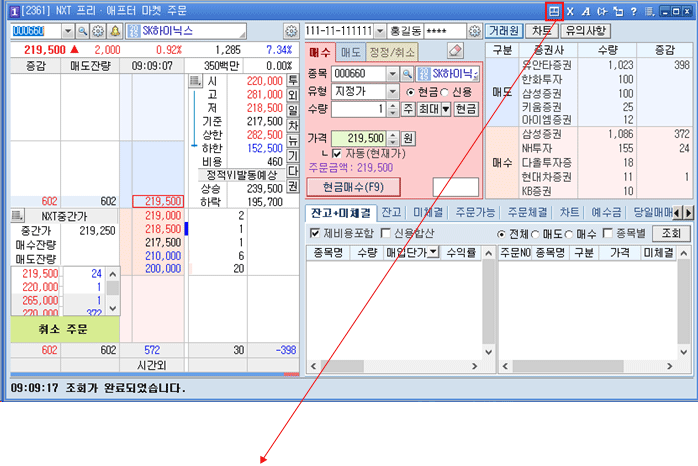
유형1 (주문)
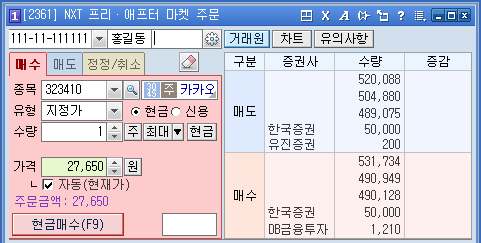
유형2 (주문/계좌조회)
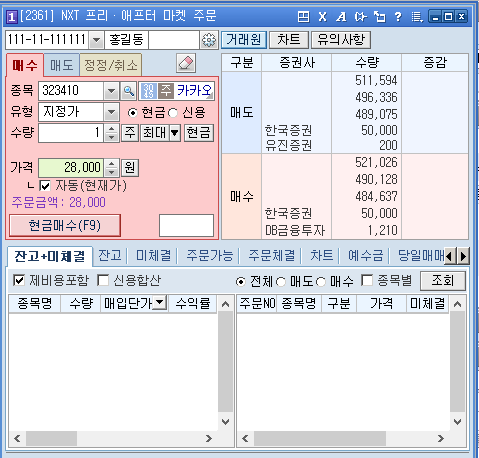
유형3 (호가/주문/계좌조회)